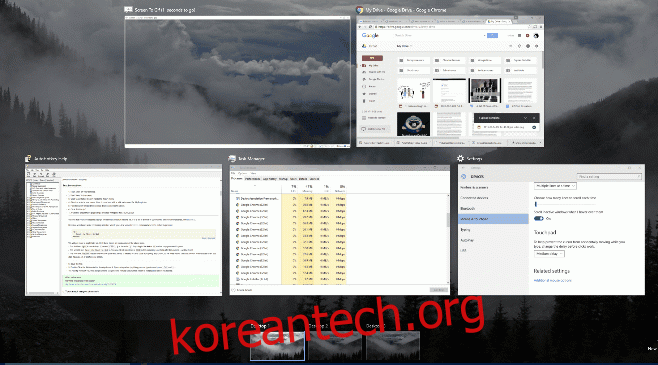가상 데스크톱은 Windows 10에 추가된 더 멋진 기능 중 하나이지만 기능 추가도 훌륭하지만 그 자체로 특별한 것은 아닙니다. Linux 및 OS X와 같은 다른 운영 체제의 가상 데스크톱과 비교하면 거의 동등합니다. 가상 데스크톱은 번호가 매겨지고 이름을 바꿀 수 없으며 기능이 아직 초기 단계에 있기 때문에 앱 및 창 관리 측면에서 많은 것이 필요합니다. 가상 데스크탑을 탐색할 수 있습니다. 즉, 키보드 단축키를 사용하여 생성, 닫기 및 전환할 수 있습니다. 순환하거나 스와이프 제스처를 사용하여 다음 또는 이전 항목으로 전환할 수 있습니다. 키보드 단축키를 사용하여 데스크탑으로 직접 이동할 수도 있습니다. 즉, 데스크탑 2와 3 사이를 순환하지 않고 데스크탑 1에서 데스크탑 4로 바로 이동할 수 있습니다.
가상 데스크톱으로 이동하려면 Win+tab을 입력하여 멀티태스킹 보기로 들어갑니다. 멀티태스킹 보기에서 Win + D +를 입력합니다. [desktop No].
예를 들어 바탕 화면 1에 있고 바탕 화면 3으로 전환하려는 경우 키보드 단축키 Win+D+3을 사용합니다. Enter 키를 눌러 선택/강조 표시된 데스크탑으로 이동합니다.

바로 가기는 멀티태스킹 보기를 거쳐야 하기 때문에 여전히 투박합니다. 멀티태스킹 보기로 이동하지 않고도 바탕 화면으로 직접 이동하는 바로 가기를 위한 경우를 확실히 만들 수 있지만 동시에 다단계 프로세스를 만들면 사용자가 실수로 바탕 화면으로 이동하지 않도록 할 수 있습니다. .
업데이트: 이 방법은 Windows 업데이트 이후 더 이상 작동하지 않는 것 같습니다. AutoHotkey가 설치되어 있으면 합리적인 해결 방법이 있습니다. Windows Desktop Switcher 스크립트를 사용하면 Caps +를 통해 데스크탑으로 이동할 수 있습니다. [Number of desktop] 작업 보기에 있을 때 바로 가기. 위의 바로 가기와 마찬가지로 가상 데스크톱은 9개로 제한됩니다. 스크립트를 다운로드하고 실행하기만 하면 됩니다. 시스템에 AutoHotkey가 설치되어 있어야 합니다.